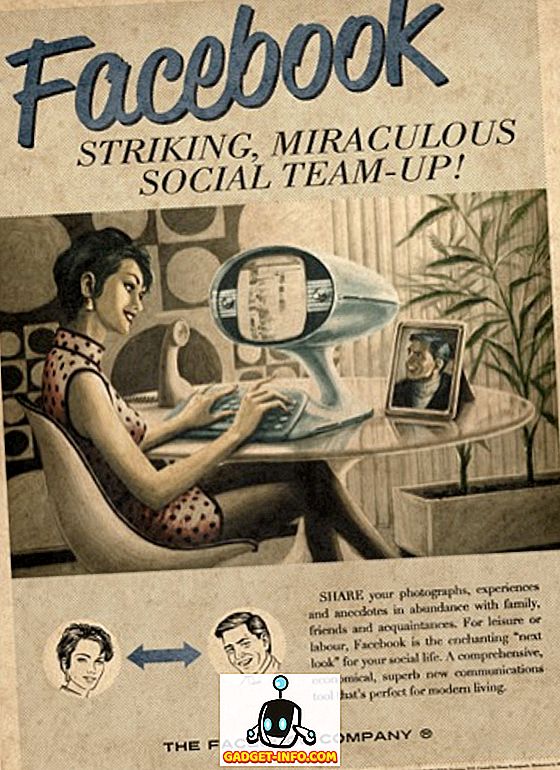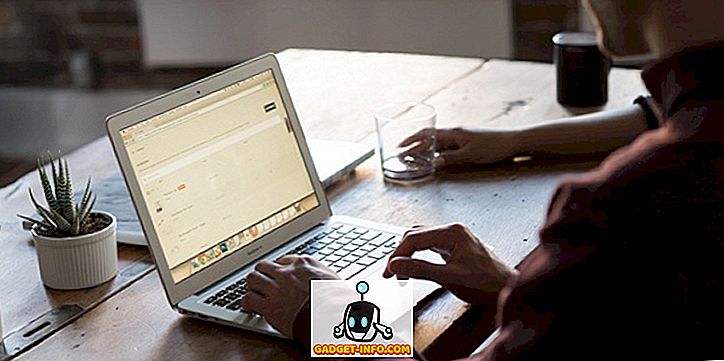Минаха почти една година, откакто Google пусна Allo и Duo, като първични приложения за разговори и видео разговори. Докато дуото е незабавен удар, същото не може да се каже за Алло. Има няколко причини, поради които Allo не може да отговори на очакванията си за пускане на пазара. Първо, пазарът на приложения за незабавни съобщения вече е претъпкан с някои наистина страхотни приложения като WhatsApp и Facebook Messenger. И въпреки че Ало носи много нови и интересни функции (като инкогнито чат, саморазрушителни съобщения, страхотни стикери и др.), Липсват и някои основни функционалности, които поддържат приложението. Например, доскоро за Allo не е имало клиент за настолни компютри. Технически погледнато, няма дори и сега, но Google току-що пусна уеб версия на приложението (точно както WhatsApp направи в миналото), което ви позволява да го използвате на PC и Mac.
Въпреки че не е същото като да имате родните десктоп приложения, все пак е по-добре, отколкото да имате нищо. В тази статия ще ви покажем как да използвате уеб версията на приложението и докато сме в нея, ще ви дадем и някои съвети как да конвертирате уеб версията в самостоятелно уеб приложение за вашия десктоп. Така че, ако сте потребител на Allo или някой, който не го е взел предвид, защото му липсва десктоп версия на приложението, прочетете статията, за да разберете как да използвате приложението Allo на компютър и Mac:
Нещата, които трябва да знаете, преди да използвате Allo в Web
Allo току-що беше пуснат като уеб приложение и може би си мислите, че имате нужда само от уеб браузър, за да имате достъп до него, но бихте сгрешили. В момента, дори уеб приложението идва с някои ограничения . В момента уеб версията на приложението Allo може да бъде достъпна само ако притежавате телефон с Android . Поддръжката на iPhones обаче идва скоро. Също така уеб приложението се поддържа само от браузъра Chrome . Ако използвате друг браузър и нямате Chrome на работния плот, отворете връзката и изтеглете и инсталирайте приложението. Добре, сега, когато знаете тези неща, нека започнем с урока.
Използвайте Allo в Chrome
Тъй като методологията за използване на Allo в Chrome ще бъде същата, независимо от операционната система, която използвате, няма смисъл да я показвате два пъти. Така че, няма значение дали сте Mac или потребител на Windows, така го правите.
1. Отворете браузъра Chrome на работния плот и посетете страницата за уеб приложения на Allo.

2. Сега стартирайте приложението Allo на вашия Android смартфон и натиснете върху менюто за хамбургер. Тук докоснете опцията “Allo for web” .

3. Сега сканирайте QR кода в раздела на браузъра, като докоснете бутона „SCAN QR CODE“ на телефона си и насочете камерата към браузъра .

4. Веднага след като сканирате кода, ще бъдете влезли в профила си и ще можете да използвате приложението Allo на работния плот.

Създайте Allo Web App за Windows
Както споменах във въведението, освен да покажа как да използваме уеб версията на приложението Allo, аз също ще ви помогна да създадете десктоп приложение, което ще работи като самостоятелно приложение . Сега, трябва да отбележа, че няма да е родно приложение и просто ще използва браузъра Chrome като своя база. Но той ще се изпълнява в собствения си прозорец и ще спортува и иконата на приложението на Allo . Много е хубаво, че можем да направим това, тъй като ни позволява да използваме приложението Allo, без да се налага да отваряме браузъра Chrome само за своя залог.
1. Chrome първоначално ви позволява да създадете версия на приложение за прозорци на всеки уебсайт в операционната система Windows. За да направите това за Allo, първо попълнете първата част на урока и влезте в профила си в Allo.
2. Сега, в Chrome (докато сте в раздела Allo ), кликнете върху 3-точково меню в горния десен ъгъл на браузъра и отидете в Още инструменти -> Добави към Desktop и кликнете върху него.

3. Сега ще видите изскачаща карта, на която можете да преименувате приложението. Преди да натиснете бутона Добавяне, не забравяйте да се уверите, че опцията "Отвори като прозорец" е включена .

4. Щом кликнете върху бутона Добавяне, ще намерите иконата на приложението Ало на работния плот . Можете да кликнете двукратно, за да отворите приложението, както с всяко друго приложение.

5. Само за да сте сигурни, че работи, ето снимка на приложението, което работи на различен прозорец. Можете да видите, че има икона за приложението Allo до иконата на Chrome .

6. Можете също да щракнете с десния бутон върху иконата, за да го добавите в менюто "Старт" или в лентата на задачите за бърз достъп.

Създайте Allo Web App за Mac
Chrome не ви позволява да правите същото на MacOS поради ограниченията му, затова ще трябва да използваме приложение от трета страна, за да го направим. За щастие, знам само приложението за това, така че нека да започнем, нали?
1. Изтеглете и инсталирайте приложението "Coherence 5" (безплатно да създадете 4 уеб приложения), като кликнете върху връзката. Сега стартирайте приложението. Така изглежда приложението след пускането му.

2. Сега попълнете необходимите полета. Разделът с име е мястото, където е името на приложението, а в секцията URL ще се намира URL адресът на уебсайта на уеб версията на Allo. За ваше удобство, свързах URL адреса на уебсайта на Allo тук. Просто го копирайте и поставете в задължителното поле.

3. Сега, преди да натиснете бутона Next, кликнете върху бутона „Get favicon“, за да получите логото за приложението Allo . Обратно, можете дори да качите собствено лого (като кликнете върху бутона за преглед и изберете файла с логото), ако искате.

4. Сега продължавайте да натискате бутона Next, докато стигнете до екрана, показан на картинката по-долу. Тук кликнете върху бутона „Стандартно приложение“, за да създадете приложението си . Веднага щом кликнете върху бутона, поп карта ще ви информира, че приложението ви е създадено.

5. Сега, както виждате, приложението на Allo живее заедно с други приложения на моя Mac. Той просто ще се държи като нормално приложение. Можете да го търсите в Spotlight, да го намерите в папката на приложението и т.н. Стартирайте приложението, както обикновено.

6. Когато стартирате приложението, ще трябва да влезете в него, преди да можете да го използвате . Просто сканирайте QR кода с приложението си Allo (точно както в урока на Chrome). Ето как приложението изглежда на десктопа ми.

Използвайте Allo на PC и Mac
Въпреки че уеб версията на приложението Allo не е напълно функционална (тъй като работи само с Chrome и Android), това е стъпка в правилната посока. Също така, докато Google стартира десктоп приложенията, можете да използвате методите, споменати по-горе, за да създадете такава за вас. Това не е много по-различно от използването на WhatsApp на вашия компютър или Mac, тъй като това също се усеща като пристанище на собствената му уеб версия. Споделете мислите си за приложението Google Allo в раздела за коментари по-долу. Също така, сега, когато има уеб версия, е по-вероятно да я използвате, отколкото преди? Отпуснете мислите си по темата по-долу.